O DHCP Client Mikrotik é um módulo do sistema RouterOS que permite que um dispositivo Mikrotik, como um roteador ou switch, obtenha automaticamente um endereço IP, máscara de rede, gateway padrão e outros parâmetros de rede de um servidor DHCP. Isso facilita a configuração de redes, especialmente em ambientes onde os endereços IP precisam ser alterados frequentemente.
Benefícios do uso do DHCP Client Mikrotik:
- Configuração automática: O DHCP Client elimina a necessidade de configurar manualmente os parâmetros de rede em cada dispositivo. Isso pode economizar tempo e reduzir o risco de erros.
- Atribuição dinâmica de endereços IP: O DHCP Client permite que os endereços IP sejam atribuídos dinamicamente aos dispositivos, o que facilita o gerenciamento de pools de endereços IP.
- Suporte para DHCPv4 e DHCPv6: O DHCP Client Mikrotik suporta os protocolos DHCPv4 e DHCPv6, o que significa que pode ser usado em redes IPv4 e IPv6.
- Opções avançadas: O DHCP Client Mikrotik oferece várias opções avançadas, como a capacidade de especificar um nome de host para o dispositivo, solicitar um endereço IP específico e definir opções de DHCP personalizadas.
Como configurar o DHCP Client Mikrotik
A configuração do DHCP Client Mikrotik é bastante simples. Você precisa seguir estas etapas:
Abra o Winbox e conecte-se ao seu dispositivo Mikrotik.
No menu principal, selecione IP > DHCP Client.
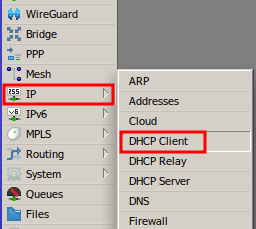
Clique no botão + para adicionar uma nova entrada.
Preencha os campos:
- Interface: Selecione a interface que você deseja configurar com o DHCP Client (ex: ether1).
- User Peer DNS: Opcional, caso deseje que o dispositivo utilize os servidores DNS do servidor DHCP.
- User Peer NTP: Opcional, caso deseje que o dispositivo utilize o servidor NTP do servidor DHCP para sincronizar sua hora.
- Add Default Route: Recomendável, permite que o dispositivo adicione automaticamente uma rota padrão para o gateway do servidor DHCP.
Clique em OK para salvar a nova configuração.
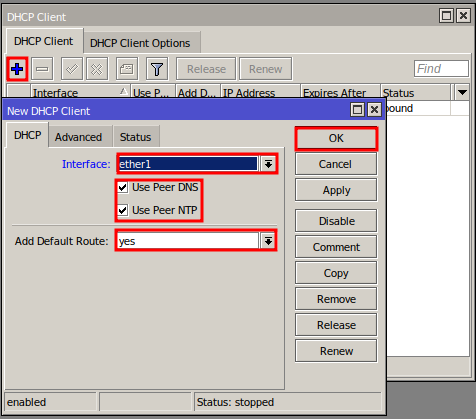
Na aba DHCP Client, você verá a lista de configurações ativas.
O status do DHCP Client indicará se ele está conectado ao servidor DHCP e se obteve um endereço IP.
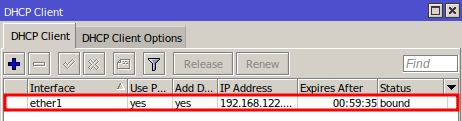
Pronto! Seu dispositivo Mikrotik agora está configurado para obter automaticamente um endereço IP e outros parâmetros de rede do servidor DHCP.
Você poderá ver o conteúdo deste artigo no vídeo abaixo, se preferir!
Não encontrou as informações que procurava? Tem outras perguntas? Quer nos ajudar a melhorar o material? Não hesite em entrar em contato e buscar o suporte da MKController! Clique aqui para eventuais dúvidas.
Se você tem Mikrotiks em sua rede, potencialize o controle, a eficiência e o acesso remoto do seu Mikrotik com a MKController. Clique aqui para experimentar agora e descubra o poder de uma gestão avançada e intuitiva para elevar sua experiência a novos patamares!


